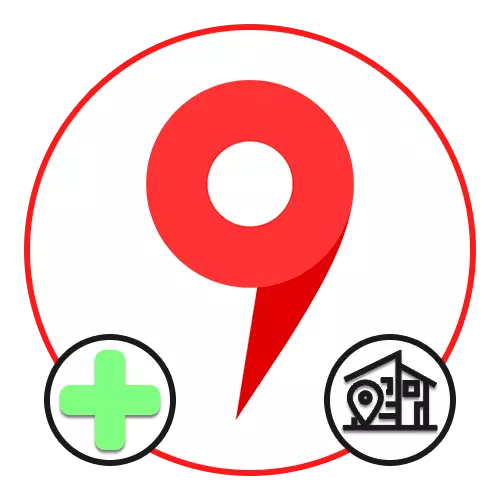
પદ્ધતિ 1: વ્યક્તિગત માહિતીનો સંકેત
સાઇટ પર અને Yandex.cart એપ્લિકેશનમાં, એકીકૃત એકાઉન્ટનો ઉપયોગ કરતી વખતે, તમે કામ અને ઘરના સરનામાને સાચવીને બુકમાર્ક્સનો ઉપયોગ કરી શકો છો. તે નોંધવું જોઈએ કે માહિતી આપમેળે Yandex.pasport પર ડુપ્લિકેટ કરવામાં આવે છે અને તેથી કંપની દ્વારા જરૂરી વિવિધ સેવાઓ પર ઉપયોગ કરવામાં આવશે.Yandex.maps પર જાઓ
Google Play માર્કેટમાંથી Yandex.maps ડાઉનલોડ કરો
એપ સ્ટોરથી Yandex.maps ડાઉનલોડ કરો
વિકલ્પ 1: વેબસાઇટ
- ઉપરોક્ત લિંકનો ઉપયોગ કરીને, સેવા વેબસાઇટ ખોલો અને પૃષ્ઠના ઉપલા જમણા ખૂણે પ્રોફાઇલ અવતાર પર માઉસ બટનને છોડી દો. તે પછી, મુખ્ય મેનુ દ્વારા, "બુકમાર્ક્સ" વિભાગ પર જાઓ.
- "સ્થાનો" ટૅબ પર હોવાથી, "ઘર" અથવા "કાર્ય" બિંદુ વિરુદ્ધ એડ્રેસ બટનને ક્લિક કરો. આ પરિમાણોનો એકમાત્ર તફાવત એક આયકન છે, જ્યારે પ્લેસ સંકેત પોતે જ સમાન કરવામાં આવે છે.
- ટેક્સ્ટ ફીલ્ડ ભરો કે જેમાં તમારે સરનામું સ્પષ્ટ કરવું આવશ્યક છે. વધારામાં, તમે સ્થાનને સ્પષ્ટ કરવા માટે ડ્રોપ-ડાઉન સૂચિનો ઉપયોગ કરી શકો છો, અને yandex.mapart, જે તમને કોઈપણ પ્રતિબંધો વિના મેન્યુઅલી લેબલને ખસેડવા દે છે.
- ઑબ્જેક્ટ સરનામાંનો નિર્ણય લેવો, બ્લોકના નીચલા ડાબા ખૂણામાં "સાચવો" બટનનો ઉપયોગ કરો. પરિણામે, એક લેબલ એક વિશિષ્ટ આયકન સાથે દેખાશે.
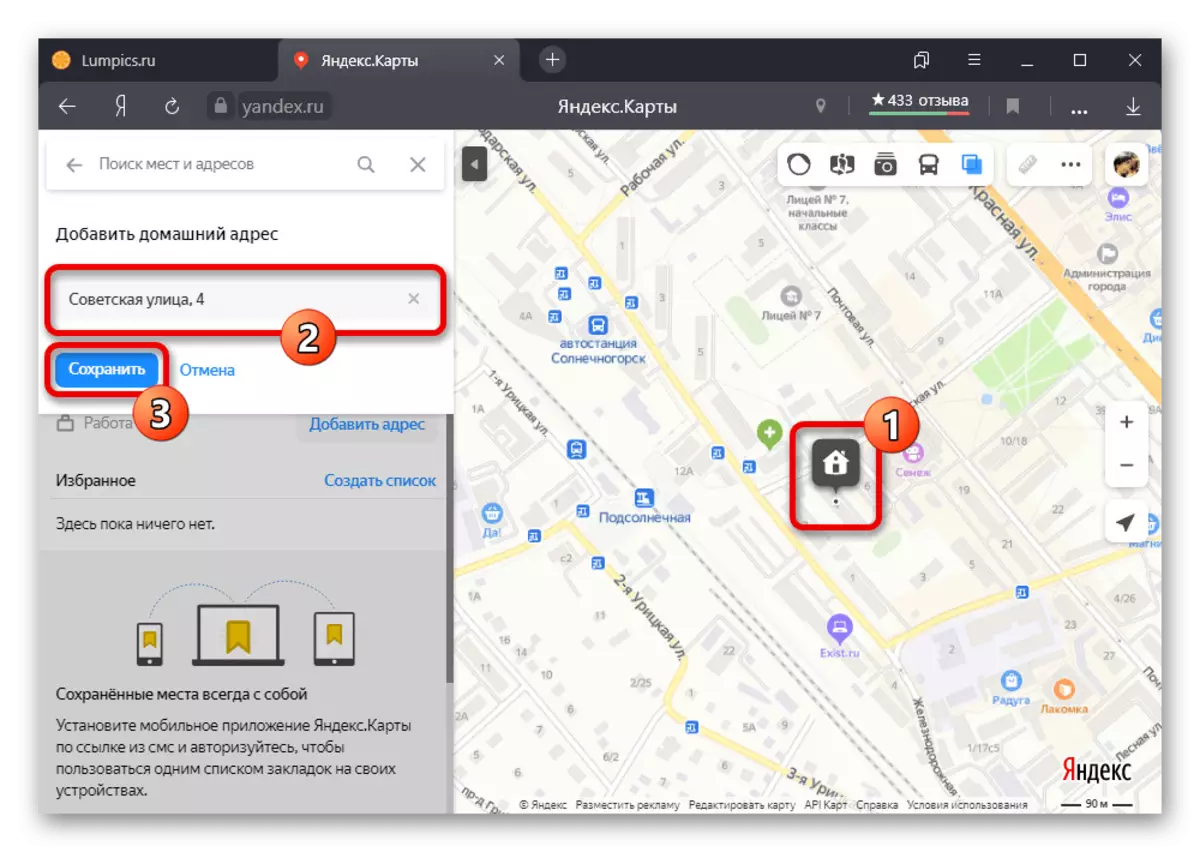
ભવિષ્યમાં, તમે જે વિકલ્પો પસંદ કરો છો તે ગમે તે હોય, તો તમે સંપાદિત કરી શકો છો અને કાઢી નાખી શકો છો. વધુમાં, આ માહિતીને એડમિનિસ્ટ્રેશન દ્વારા ચકાસવાની જરૂર નથી.



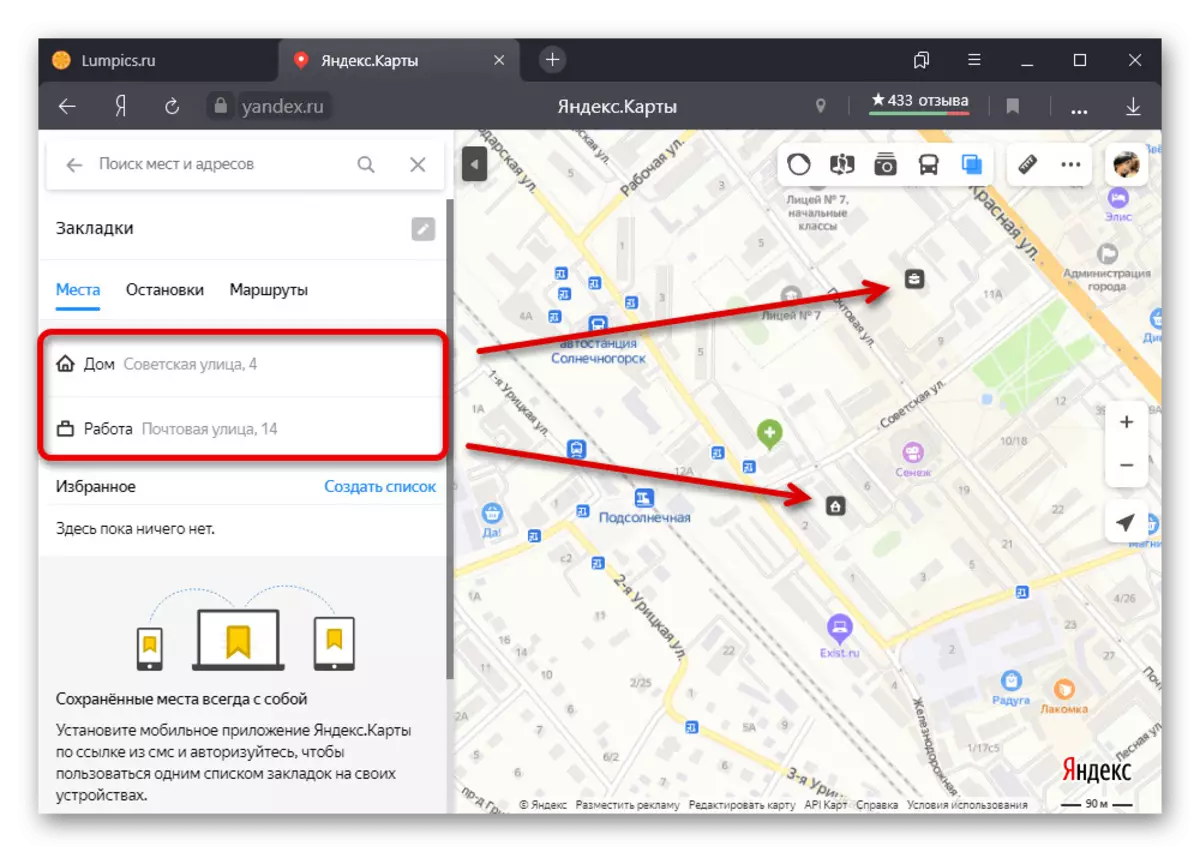
વિકલ્પ 2: પરિશિષ્ટ
- Yandex.cart મોબાઇલ એપ્લિકેશન ખોલો અને ઉપલા ડાબા ખૂણામાં મુખ્ય મેનૂ આયકનને ટેપ કરો. પ્રસ્તુત સૂચિ દ્વારા, તમારે "બુકમાર્ક્સ" વિભાગમાં જવાની જરૂર છે. અલબત્ત, જો તમારી પાસે એકાઉન્ટ હોય તો જ આ શક્ય છે.
- મારા સ્થાનો ટેબ પર સ્વિચ કરો નેવિગેશન ફલકનો ઉપયોગ કરીને અને "ઘરો" અથવા "કામો" વિરુદ્ધ "ઉમેરો" ક્લિક કરો. જો તમે વેબસાઇટ દ્વારા સરનામાં પહેલેથી જ જોડાયેલા છો, તો સંબંધિત ડેટા અહીં રજૂ કરવામાં આવશે.
- ઑબ્જેક્ટ મોડ ઉમેરવા માટે, સરનામાં ટેક્સ્ટ બૉક્સનો ઉપયોગ કરો. તમે કાર્ડને મેન્યુઅલી બદલી શકો છો, કાર્ડને ખસેડી શકો છો જેથી માર્કર સ્ક્રીનના મધ્યમાં હોય.

પૂર્ણ કરવા માટે, એપ્લિકેશનના ઉપલા જમણા ખૂણામાં સાચવો સંદર્ભનો ઉપયોગ કરો. તે પછી, પૃષ્ઠ બુકમાર્ક્સ અને યાન્ડેક્સ પ્રોફાઇલ પરની માહિતી અપડેટ કરવામાં આવશે.


પદ્ધતિ 2: ગુમ થયેલ વસ્તુ ઉમેરી રહ્યા છે
સેવાના ઊંચા વિસ્તરણ હોવા છતાં, કેટલાક સરનામાંઓ, સંગઠનો અને અન્ય વસ્તુઓ એક કારણસર કરી શકે છે અથવા બીજા યાન્ડેક્સ.મેપ્સ પર ગેરહાજર છે. ખાસ કરીને સાઇટ પર આવા કેસો માટે અને એપ્લિકેશન એ એક પ્રતિસાદ ફોર્મ પ્રદાન કરે છે જે વહીવટમાં સ્થાન ઉમેરવા માટે એપ્લિકેશનો મોકલવા માટે વપરાય છે.વિકલ્પ 1: વેબસાઇટ
- સાઇટના સંપૂર્ણ સંસ્કરણનો ઉપયોગ કરતી વખતે, ઉપલા જમણા ખૂણામાં પ્રોફાઇલ આયકનને ટેપ કરો અને દેખાય છે તે બ્લોકમાં, "નકશામાં ઑબ્જેક્ટ ઉમેરો" પસંદ કરો. તમે વર્કસ્પેસમાં જમણી માઉસ બટનને પણ ક્લિક કરી શકો છો અને સંદર્ભ મેનૂમાં "ઑબ્જેક્ટ ઍડ ઑબ્જેક્ટ" નો ઉપયોગ કરી શકો છો.
- ગમે તે વિકલ્પ પસંદ કરવામાં આવે છે, તે પછી, સેવાની ડાબી બાજુએ મૂળભૂત વસ્તુઓની સૂચિ દેખાશે. વિગતોને સ્પષ્ટ કરવા માટે ફોર્મ ખોલવા માટે યોગ્ય વિકલ્પ સાથેની રેખાને ક્લિક કરો.

દરેક કિસ્સામાં, ક્ષેત્રોની સંખ્યા અને નામ, અને સામગ્રી આવશ્યકતાઓ અલગ હોઈ શકે છે. એકમાત્ર વસ્તુ જે હંમેશાં અપરિવર્તિત રહે છે તે એક ફોટો ઉમેરવાની ક્ષમતા છે.
- તમે ડાબી માઉસ બટનથી નકશા પર આયકનને ખેંચીને સરનામું બદલી શકો છો.
- સ્થાન ઉમેરવા માટે એપ્લિકેશન મોકલવા માટે, દરેક ઉપલબ્ધ ફીલ્ડને ભરો અને "સબમિટ કરો" બટનને ક્લિક કરો. આ માહિતીની ચોકસાઈ સીધી રીતે મધ્યસ્થીના ઉકેલને અસર કરશે.
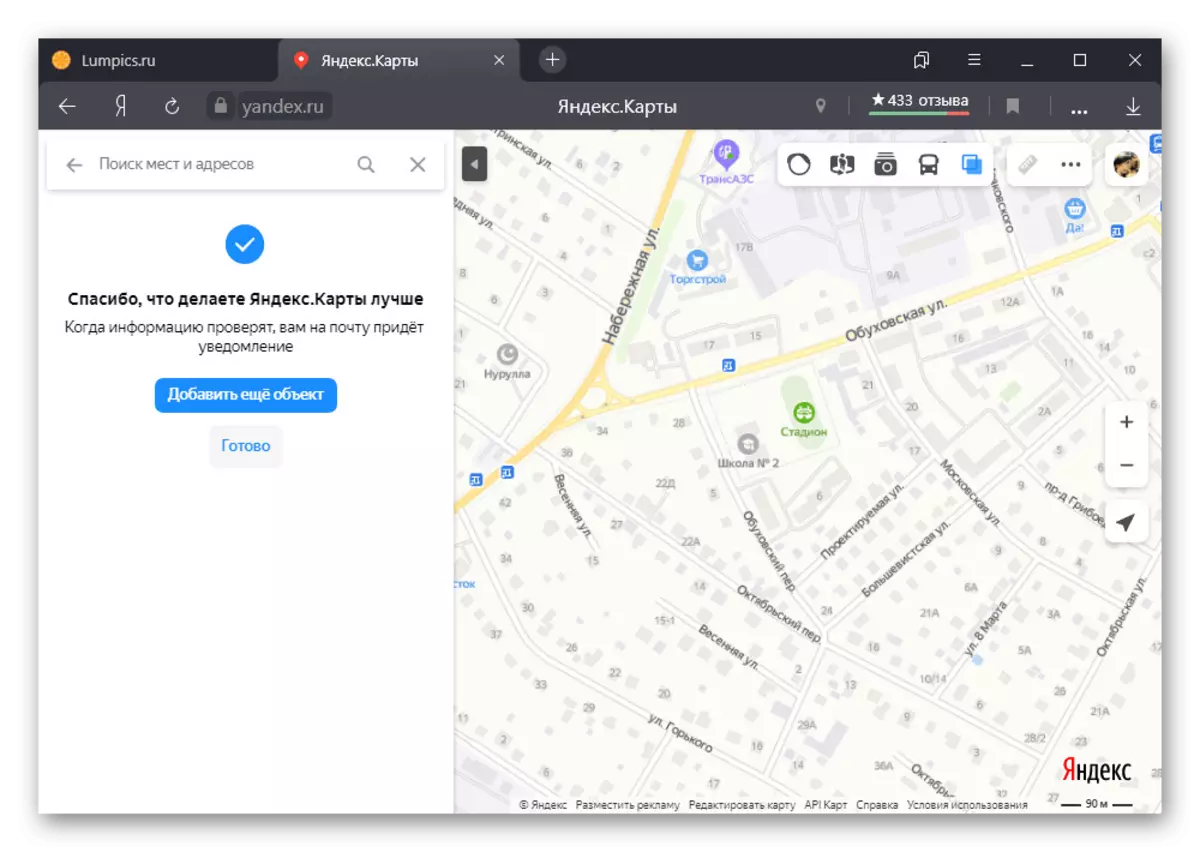
ઇમેઇલ સૂચના દ્વારા તેને ચકાસવા પછી નકશા પર સ્થાનના દેખાવ વિશે જાણો.



વિકલ્પ 2: પરિશિષ્ટ
- જ્યારે સેવાના મોબાઇલ ક્લાયંટને ધ્યાનમાં લેવામાં આવે છે, ટોચની પેનલ પર, મુખ્ય મેનુ આયકનને ટેપ કરો અને "ઑબ્જેક્ટ ઑબ્જેક્ટ ઉમેરો" વિભાગ પર જાઓ.
- સૂચિમાં પ્રસ્તુત સ્થાનોની વિવિધતાઓમાંથી એક પસંદ કરો. મોટાભાગના કિસ્સાઓમાં, સંસ્થાઓના ઉમેરાને ગણતરીમાં નહીં, સરનામું સંપાદક તરત જ દેખાશે, જેની સાથે તે બિંદુને સ્પષ્ટ કરવા માટે જરૂરી છે.
- તે પછી, આવશ્યક ફીલ્ડ્સને સ્પષ્ટતા સાથે ભરો અને સમાપ્ત કરો ક્લિક કરો. શક્ય તેટલું ડેટા નિર્દિષ્ટ કરવું શ્રેષ્ઠ છે જેથી વહીવટ માહિતીને તપાસવાનું સરળ બને.
- વિનંતી મોકલવા માટે, છેલ્લા તબક્કે, "મોકલો" બટનને ક્લિક કરો, જો જરૂરી હોય તો ટિપ્પણી ઉમેરીને.
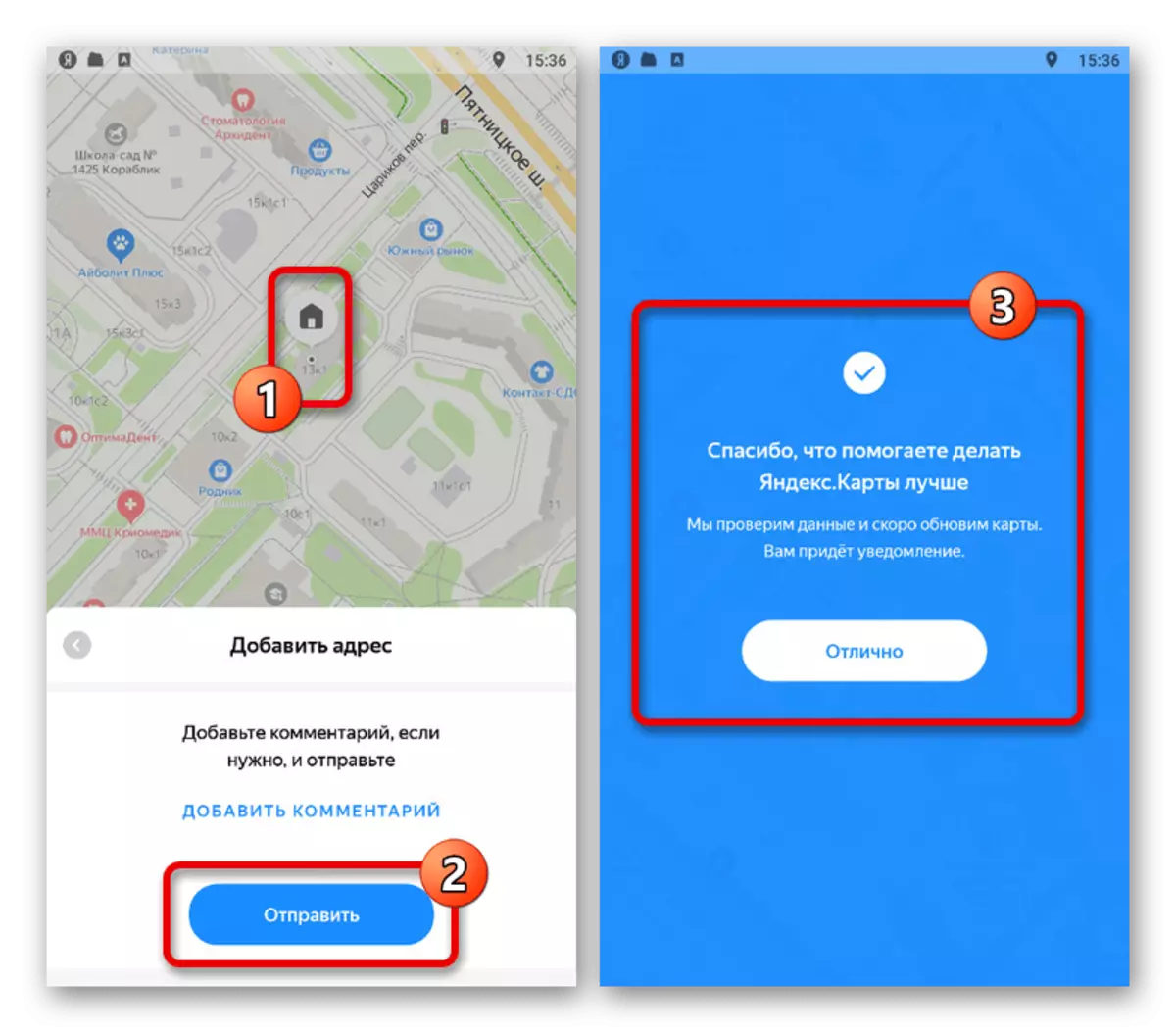
સંસ્થાઓ ઉમેરવાની પ્રક્રિયા વર્ણવેલથી અલગ છે, કારણ કે આ કિસ્સામાં તમારે સંપૂર્ણ કંપની બનાવવાની જરૂર છે.


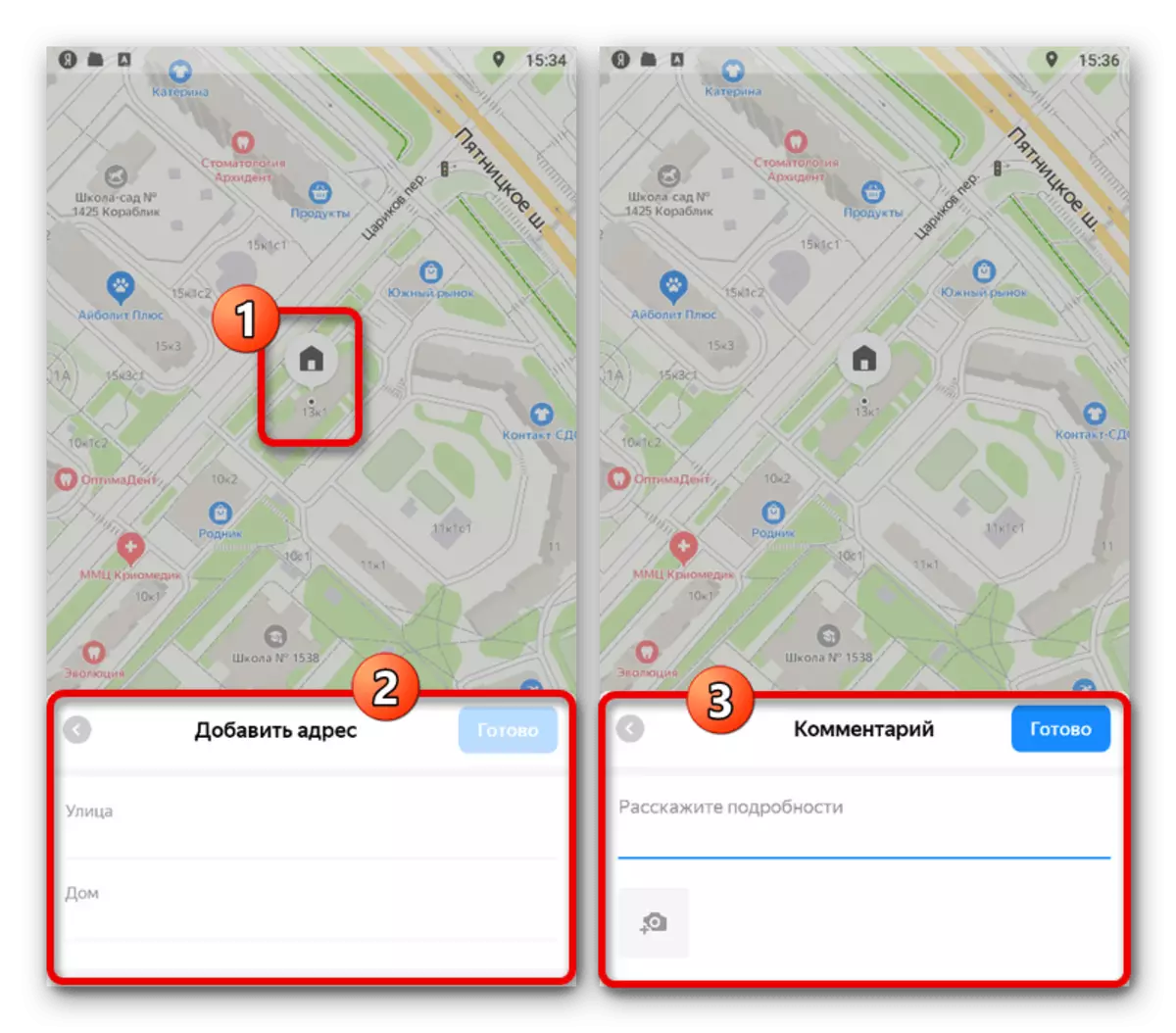
પદ્ધતિ 3: લોક કાર્ડ બદલો
સ્થાનો ઉમેરવા માટેની બીજી રીત એ છે કે, ખાસ કરીને રચાયેલ અન્ય સંકળાયેલ લોક કાર્ડ સેવાનો ઉપયોગ કરવો જેથી દરેક વપરાશકર્તા ગુમ થયેલ પદાર્થો બનાવી શકે, જેનાથી વહીવટને સહાય કરવામાં આવે. અહીં, મુખ્ય સાઇટના કિસ્સામાં, ફરજિયાત મધ્યસ્થી છે.
લોક કાર્ડ્સ પર જાઓ
- યાન્ડેક્સ ફોક કાર્ડ વેબસાઇટ પર જાઓ અને પ્રથમ ટોચની પેનલ પર "બનાવો" બટનનો ઉપયોગ કરો. " પરિણામે, વિવિધ ઑબ્જેક્ટ પસંદ કરવાની શક્યતા સાથે એક વિંડો દેખાય છે.
- પ્રકાર સાથે નિર્ણય લેવો, યોગ્ય સ્થાને માઉસ સાથે જોડાયેલ લેબલ સેટ કરો. પૉપ-અપ વિંડોમાં ફીલ્ડ્સનો ઉપયોગ કરીને ઉમેરવામાં આવેલી ઑબ્જેક્ટ વિશેની માહિતીને પૂર્ણ કરવાનું પણ ખાતરી કરો.

ટૅગ્સની કેટલીક જાતો કોઈપણ બિંદુની સામાન્ય સૂચનાથી ખૂબ જ અલગ હોઈ શકે છે. ઉદાહરણ તરીકે, તે સંપૂર્ણ ઝોનને ફાળવવા માટેના સાધનો પર લાગુ થાય છે.
- સંપાદન પૂર્ણ કર્યા પછી, ઉપરોક્ત બ્લોકમાં "સાચવો" બટનને ક્લિક કરો. જો આ માહિતી પર્યાપ્ત છે, તો બચત કોઈપણ સમસ્યાઓ વિના થશે.
- જેમ આપણે ઉલ્લેખ કર્યો છે તેમ, આ કિસ્સામાં મધ્યસ્થી ફરજિયાત છે. ચેક સ્થિતિને ટોચની પેનલ પર આંતરિક સૂચના સિસ્ટમ દ્વારા શોધી શકાય છે.
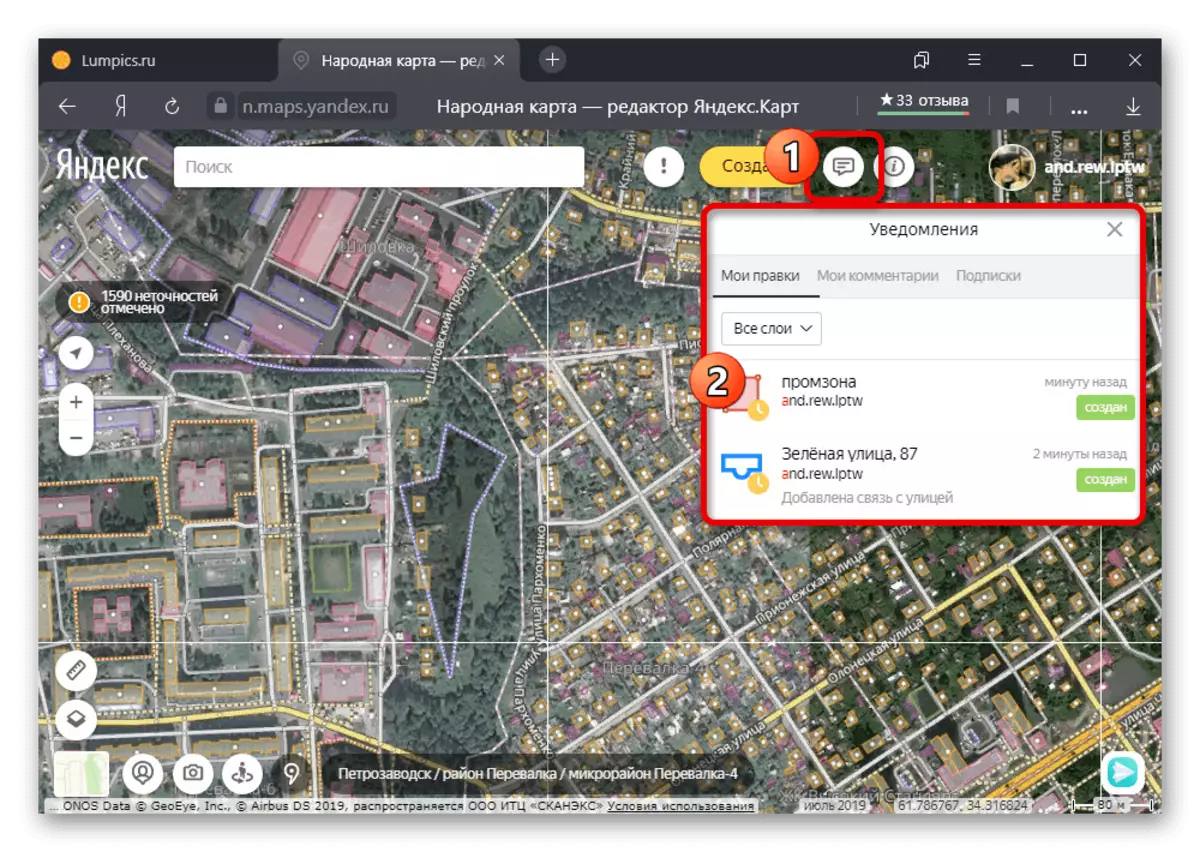
લોક નકશા પાસે તેમના પોતાના મોબાઇલ ક્લાયંટ હોય તે હકીકત હોવા છતાં, સંપાદન પ્રક્રિયા ફક્ત વેબસાઇટના સંપૂર્ણ સંસ્કરણમાં જ ઉપલબ્ધ છે.

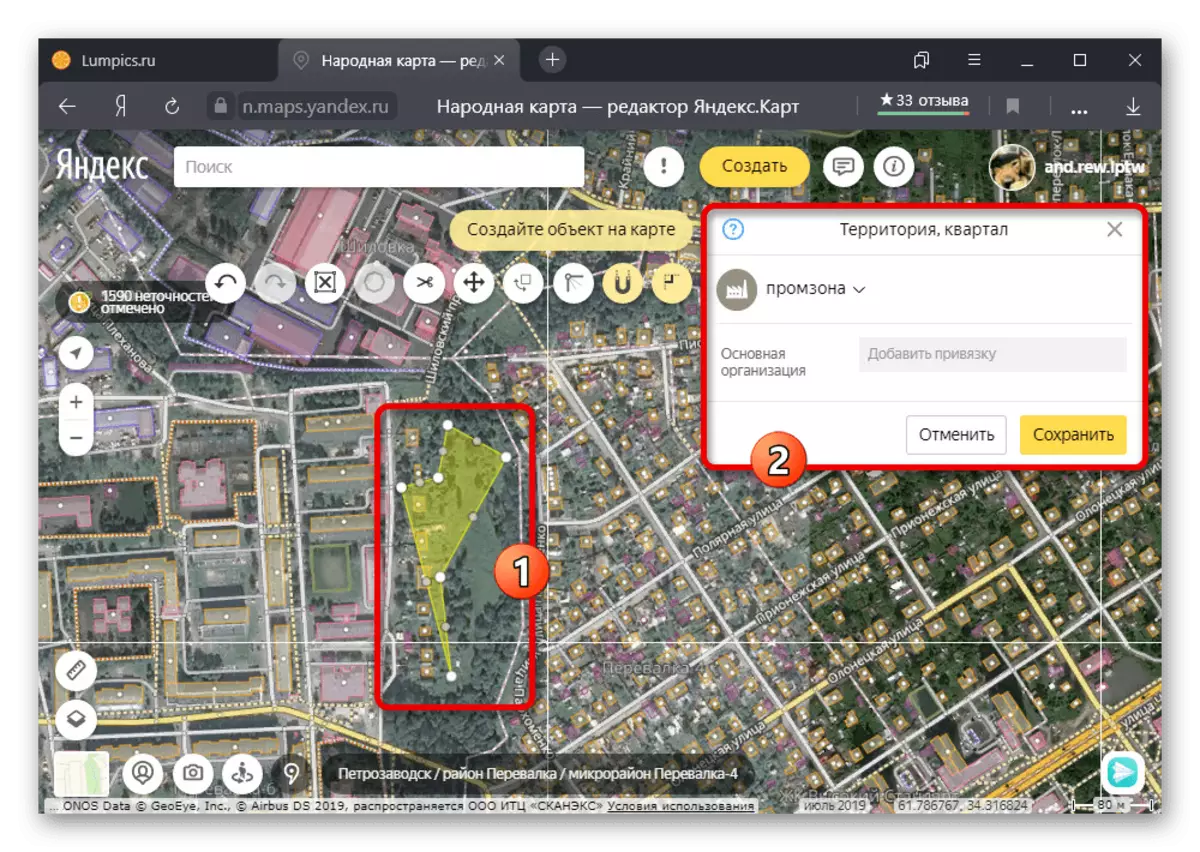

પદ્ધતિ 4: સંગઠનને બનાવવી અને ગોઠવવું
જો તમે નવી સંસ્થાના માલિક છો અને ઑફિસને યાન્ડેક્સ પર દેખાવા માંગો છો, તો yandex.frash માં કંપનીની નોંધણી કરીને આ કરવું શક્ય છે. તે જ સમયે, સેવામાં કોઈ અલગ એપ્લિકેશન નથી, તેથી જ કમ્પ્યુટર પર બ્રાઉઝરમાં દરેક તબક્કામાં કરવામાં આવશે.Yandex.spraven પર જાઓ.
પગલું 1: સંગઠનની નોંધણી
- અમારા દ્વારા નિર્દિષ્ટ કરેલ લિંકનો ઉપયોગ કરીને, યાન્ડેક્સના મુખ્ય પૃષ્ઠ પર જાઓ. પ્રેસ અને મારા સંસ્થાઓ ટૅબ પર, સંસ્થા ઉમેરો બટનને ક્લિક કરો.
- ઇચ્છિત નામ અનુસાર "કંપનીનું નામ" ટેક્સ્ટ ભરો. આ મૂલ્ય Yandex.maps પર દરેક એન્ટરપ્રાઇઝના કાર્ડના હેડરમાં પ્રદર્શિત થાય છે.
- કંપનીના "પ્રવૃત્તિના પ્રકાર" નો ઉલ્લેખ કરવાનું ભૂલશો નહીં. આ કિસ્સામાં, ડ્રોપ-ડાઉન સૂચિમાંથી તૈયાર વિકલ્પોનો ઉપયોગ કરવો જોઈએ.
- કારણ કે એક સંસ્થા ઉમેરવાનું મુખ્ય લક્ષ્ય છે, આગળના તબક્કે, "હા, એક શાખા, દુકાન, ઑફિસ" ક્લિક કરો.
- ઇચ્છિત ઑબ્જેક્ટના સ્થાન અનુસાર "ઑફિસ સરનામા" ક્ષેત્રને ભરો. તમે ચોક્કસ સ્થાનમાં માર્કરને ઇન્સ્ટોલ કરવા માટે કાર્ડની લઘુચિત્ર કૉપિનો ઉપયોગ કરી શકો છો.

છેલ્લા તબક્કે, સંપર્ક વિગતોનો ઉલ્લેખ કરો અને કોઈપણ અનુકૂળ રીતે પુષ્ટિ કરો.




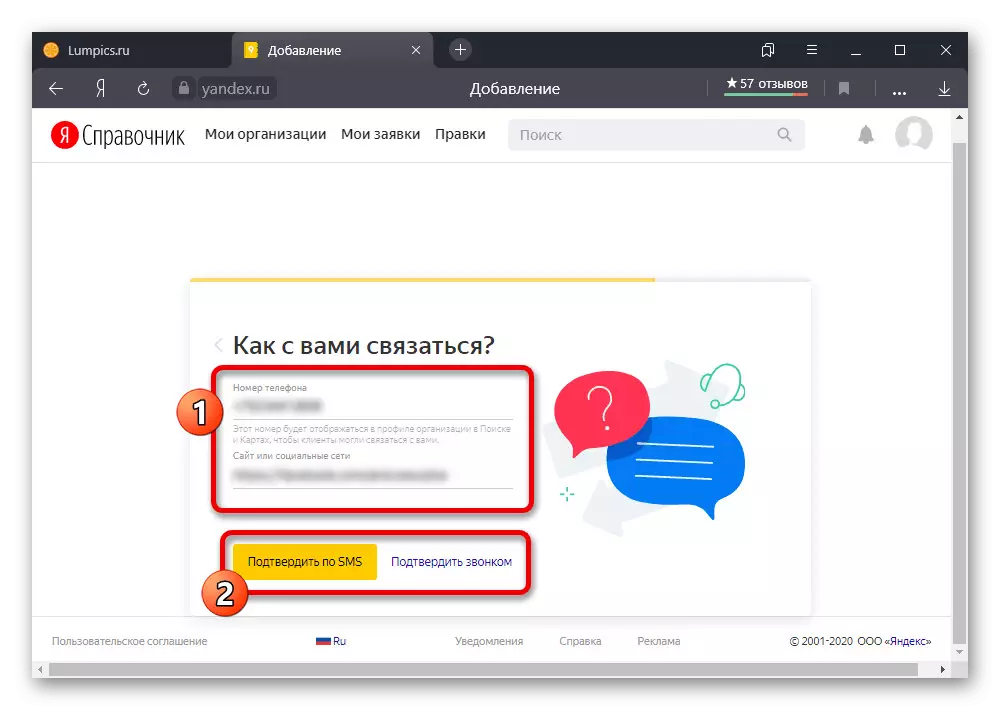
પગલું 2: કંપની સેટઅપ
- સંસ્થા નોંધાયેલી છે, તમારે તરત જ ગોઠવણી શરૂ કરવી જોઈએ. સ્ક્રીનશૉટમાં ચિહ્નિત થયેલ વિભાગનો ઉપયોગ કરવો શ્રેષ્ઠ છે જે તમને ઝડપથી કી પરિમાણો વચ્ચે સ્વિચ કરવાની મંજૂરી આપે છે.
- નવી કંપનીઓ સફળ નોંધણીના કિસ્સામાં પણ, યાન્ડેક્સ સેવાઓમાં તરત જ દેખાશે નહીં. પ્રથમ તમારે મધ્યસ્થીમાંથી પસાર થવાની જરૂર છે, જેની સ્થિતિ "મારા એપ્લિકેશન્સ" ટેબ પર પ્રદર્શિત થાય છે.


પગલું 3: સરનામું વ્યવસ્થાપન
- અગાઉ ઉમેરાયેલ સૉફ્ટવેર, તમારે પરિમાણો દ્વારા બદલવું આવશ્યક છે. આ કરવા માટે, "ડેટા" વિભાગને ખોલો, NIZA તરફ સ્ક્રોલ કરો અને સરનામાં બ્લોકમાં માહિતીને સંપાદિત કરો.
- મહેરબાની કરીને નોંધ કરો કે કંપનીની પ્રારંભિક સેટિંગ્સને આધારે, આવશ્યક ઉપકરણોમાં બીજું નામ અને સંચાલન હોઈ શકે છે, ઉદાહરણ તરીકે, "સેવાનો પ્રદેશ".

સંસ્થામાં દરેક પરિવર્તન, ઓફિસ અથવા પ્રદેશના સ્થાન સહિત, મધ્યસ્થી કરવામાં આવે છે, અને ફક્ત થોડા દિવસો પછી જ Yandex.mapart પર દેખાય છે. તે નોંધવું યોગ્ય છે કે દરેક કંપની એક સરનામાં સુધી મર્યાદિત છે, પરંતુ તે અન્ય ઑફિસો સાથે નેટવર્ક સાથે સંકળાયેલી હોઈ શકે છે.

